win10 打开我的电脑 win10桌面没有我的电脑图标怎么办
更新时间:2023-12-22 09:52:36作者:xiaoliu
在如今的数字时代,电脑已经成为了我们生活中不可或缺的一部分,有时候我们可能会遇到一些问题,比如在使用Windows 10操作系统时,发现桌面上没有了我们熟悉的我的电脑图标。这让我们感到困惑和不知所措。当Win10桌面上没有我的电脑图标时,我们应该如何解决呢?本文将为您提供一些简单有效的解决方法,帮助您重新找回我的电脑图标,让您的使用体验更加顺畅。
具体步骤:
1.首先用最简单的方法打开我的电脑,这也是通用的方法,基本上不会存在无效。
如图所示。同时按住电脑键盘的win键(FN或者是ctrl键旁边的键)和E键。

2.此时立马弹出一个资源管理器窗口,如图所示。这时就可以在左侧找到要进入的磁盘空间了。

3.为了便于日后的使用,可以点击电脑任务栏上资源管理器的图标。鼠标右键,然后选择“将此程序固定到任务栏”,这时就可以将资源管理器的启动项固定了。
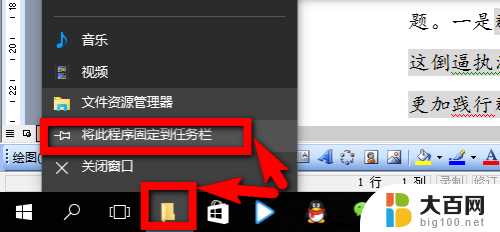
以上就是win10打开我的电脑的全部内容,还有不清楚的用户可以参考上面的步骤进行操作,希望能对大家有所帮助。
win10 打开我的电脑 win10桌面没有我的电脑图标怎么办相关教程
- 没有我的电脑怎么打开c盘 win10系统桌面没有我的电脑图标怎么处理
- 电脑桌面没有此电脑怎么办 win10电脑桌面上没有我的电脑图标怎么找回
- win我的电脑图标 win10如何在桌面上显示我的电脑图标
- 怎么打开我的电脑图标 win10如何在桌面上显示此电脑(我的电脑)图标
- 桌面找不到我的电脑图标 win10桌面我的电脑图标丢失了怎么办
- win10怎么弄出我的电脑图标 win10如何调出桌面上的此电脑(我的电脑)图标
- win10系统我的电脑图标怎么调出来 win10如何恢复桌面上的此电脑(我的电脑)图标
- win10怎么把我的电脑图标放到桌面上 Win10怎么把我的电脑放到桌面上
- windows10桌面我的电脑在哪里 win10系统中我的电脑在哪里打开
- 电脑桌面我的电脑图标怎么弄出来 Win10如何显示我的电脑图标
- win10c盘分盘教程 windows10如何分区硬盘
- 怎么隐藏win10下面的任务栏 Win10任务栏如何隐藏
- win10系统文件搜索功能用不了 win10文件搜索功能无法打开怎么办
- win10dnf掉帧严重完美解决 win10玩地下城掉帧怎么解决
- windows10ie浏览器卸载 ie浏览器卸载教程
- windows10defender开启 win10怎么设置开机自动进入安全模式
win10系统教程推荐
- 1 windows10ie浏览器卸载 ie浏览器卸载教程
- 2 电脑设置 提升网速 win10 如何调整笔记本电脑的网络设置以提高网速
- 3 电脑屏幕调暗win10 电脑屏幕调亮调暗设置
- 4 window10怎么一键关机 笔记本怎么使用快捷键关机
- 5 win10笔记本怎么进去安全模式 win10开机进入安全模式步骤
- 6 win10系统怎么调竖屏 电脑屏幕怎么翻转
- 7 win10完全关闭安全中心卸载 win10安全中心卸载教程详解
- 8 win10电脑怎么查看磁盘容量 win10查看硬盘容量的快捷方法
- 9 怎么打开win10的更新 win10自动更新开启教程
- 10 win10怎么关闭桌面保护 电脑屏幕保护关闭指南